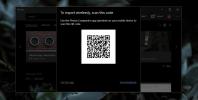كيفية إنشاء تخطيط لوحة مفاتيح مخصص لنظام التشغيل Windows 10
يتم توجيه تخطيطات لوحة المفاتيح بشكل عام نحو لوحات المفاتيح التي تحتوي على مفاتيح مرتبة بطريقة معينة ، أو يتم توجيهها نحو اللغة التي سيتم استخدامها للكتابة بها. على سبيل المثال تخطيط لوحة المفاتيح لكتابة الفرنسية أو الإسبانية أو نظام Pinyin الصيني ستكون مختلفة عن تخطيط لوحة مفاتيح QWERTY الإنجليزية المعتادة. قد تكون الحروف وموقعها متشابهين إلى حد ما عبر البعض ولكن في بعض لوحات المفاتيح ، ستتمكن من كتابة أحرف مشددة ، من بين أشياء أخرى. يأتي Windows 10 مزودًا بمكتبة كبيرة من تخطيطات لوحة المفاتيح للغات مختلفة ويمكنك ذلك إضافة أي تخطيط لوحة المفاتيح تحتاج إلى استخدام. إذا لم تتمكن من العثور على تخطيط لوحة المفاتيح المناسب ليناسب احتياجاتك ، مهما كانت ، يمكنك دائمًا إنشاء تخطيط لوحة مفاتيح مخصص. من السهل بشكل مدهش إنشاء واحدة.
لإنشاء تخطيط لوحة مفاتيح مخصص ، تحتاج إلى تطبيق يسمى برنامج Microsoft Layout Creator. إنه تطبيق مجاني طورته Microsoft ويمكن لأي شخص استخدامه لإنشاء تخطيط لوحة مفاتيح مخصص. إنه سهل الاستخدام بشكل مثير للسخرية ويمكن مشاركة التصميم الذي تقوم بإنشائه مع أي شخص يريد تثبيته على نظامه الخاص. تحميل برنامج Microsoft Layout Creatorوتثبيت وتشغيل التطبيق.
تخطيط لوحة المفاتيح المخصص
ستحصل على تخطيط أساسي للوحة المفاتيح بدون لوحة مخصصة. المفاتيح مشفرة بالألوان. يمكن تعيين جميع المفاتيح البيضاء بينما لا يمكن تعيين المفاتيح الرمادية الداكنة. تمثل المفاتيح الرمادية الداكنة مفاتيح مثل Tab و Shift و Caps وما إلى ذلك.
انقر داخل مفتاح قابل للتخصيص ، وفي المربع الذي يفتح ، أدخل المفتاح / الحرف الذي تريد إدخاله عند الضغط على هذا المفتاح المعين. سيؤدي هذا إلى إدخال الحرف الافتراضي لهذا المفتاح. إذا كنت تريد تسجيل حرف حالة التحول لمفتاح ، فانقر فوق الزر الكل في هذا المربع نفسه.

يعد تسجيل مفتاح Shift بنفس سهولة تسجيل مفتاح الحالة الافتراضي ولكنه ليس إجباريًا. يمكنك تخطيه إذا أردت. يمكنك أيضًا إقران المفاتيح بمفاتيح Ctrl و Alt.

عند الانتهاء ، انتقل إلى Project> Build DLL و Setup Package. سترى مطالبة تسألك عما إذا كنت تريد التحقق من خصائص تخطيط لوحة المفاتيح التي تنشئها ويجب عليك بالتأكيد. هذا هو المكان الذي يمكنك من خلاله إعطاء تخطيط لوحة المفاتيح اسمًا ووصفًا مناسبين.

سيقوم بإنشاء ملف MSI و EXE ، يمكنك تشغيل أحدهما لتثبيت تخطيط لوحة المفاتيح المخصصة. لقد أنشأت نموذجًا أساسيًا يكتب في جميع الأحرف الاستهلالية وسميته غاضبًا. بمجرد التثبيت ، سمح لي بكتابة جميع الأحرف الاستهلالية دون الضغط باستمرار على مفتاح Shift. للحصول على تخطيطات أكثر تعقيدًا للوحة المفاتيح ، سيستغرق إنشاء المزيد من الوقت ولكن الأداة لا تزال سهلة الاستخدام وتحتاج فقط إلى وقت بين يديك لاستخدامها.
بحث
المشاركات الاخيرة
DirectorySlicer: تقسيم الدليل إلى مجلدات صغيرة وإنشاء ارتباطات صلبة
من المؤكد أن تنظيم المجلدات التي تحتوي على آلاف الملفات يتطلب الكثي...
كيفية مراقبة High Ping على Windows 10
عندما نتحدث عن سرعة الإنترنت ، غالبًا ما ننظر إلى سرعات التنزيل ولا...
كيفية نقل الصور عبر WiFi من هاتفك إلى Windows 10
إذا كنت تريد نقل الصور من هاتفك إلى سطح المكتب ، فإن أسهل طريقة للق...